Datalab - guide d’utilisation
Créer un service Rstudio bien configuré
Utiliser Rstudio sur la plateforme datalab est le moyen le plus simple pour travailler sur le projet.
Le tuto suivant permet configurer les paramètres du service Rstudio :
Configuration de la version R 4.3.3
Chargement automatisé des données sous gitlab (protocole HTTPS)
Sauvegarder cette configuration pour les futurs lancements du service Rstudio
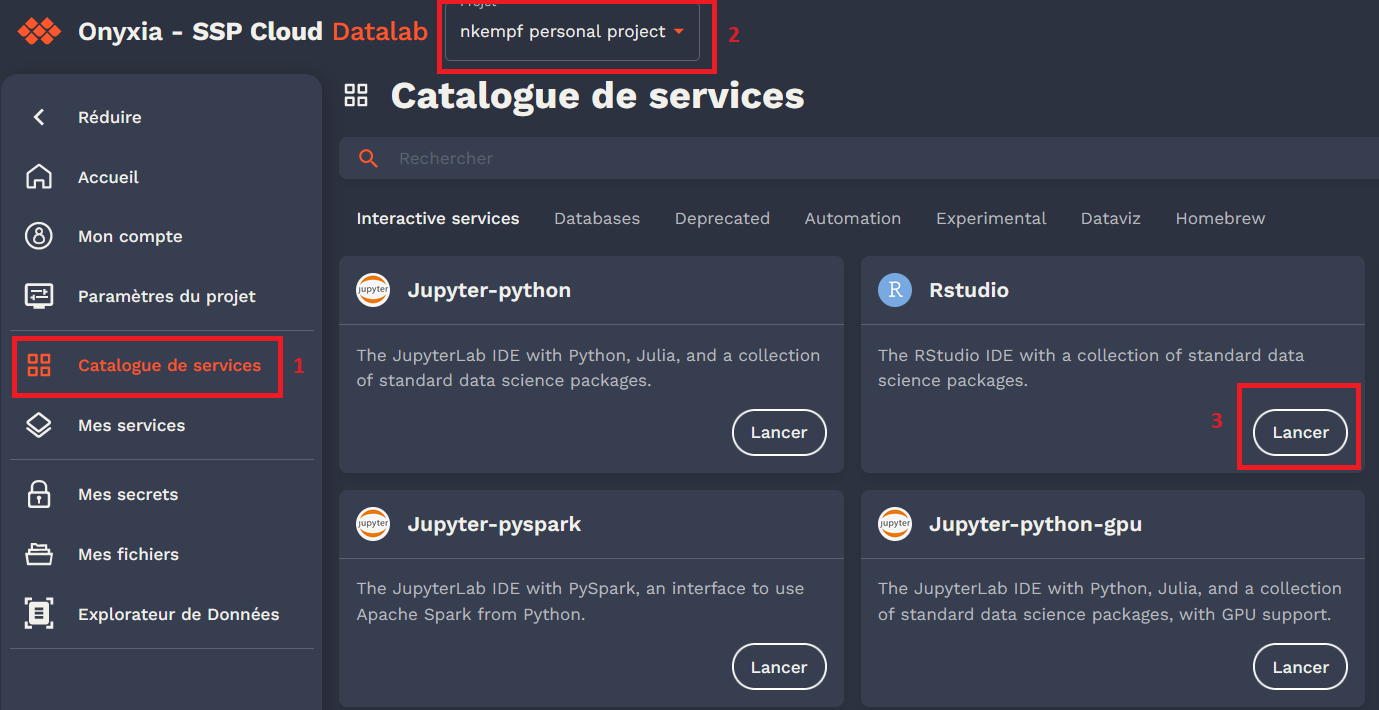
Catalogue de service
Vérifier que ce champ est bien positionné sur votre espace personnel. C’est très important car certains champs suivants sont remplis automatiquement dans cette configuration.
Lancer !
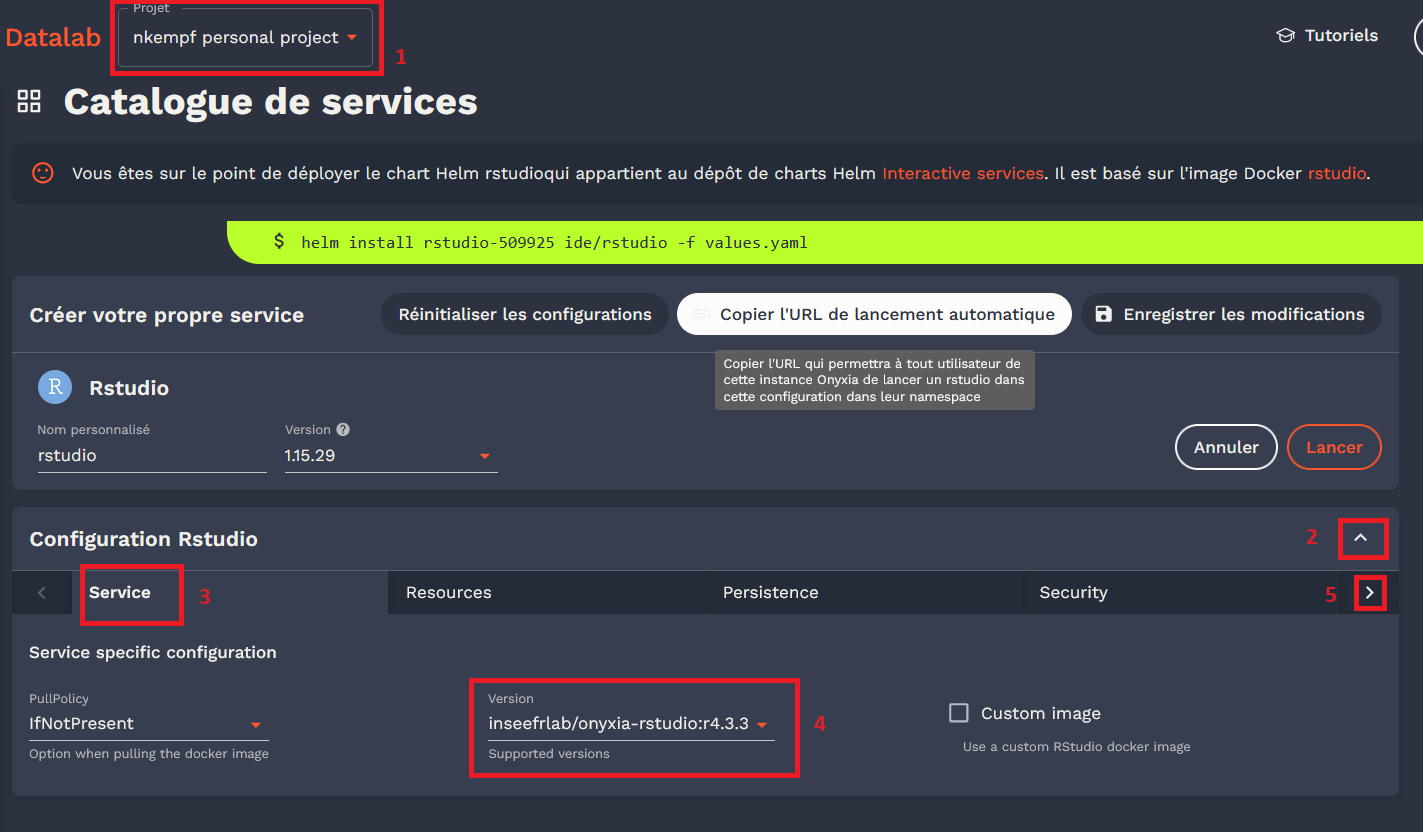
Vérifier que ce champ est bien positionné sur votre espace personnel.
Déplier pour accèder aux paramètres du service
Aller sur Service
Changer la version de R => R4.3.3
Naviguer pour aller sur l’onglet GIT
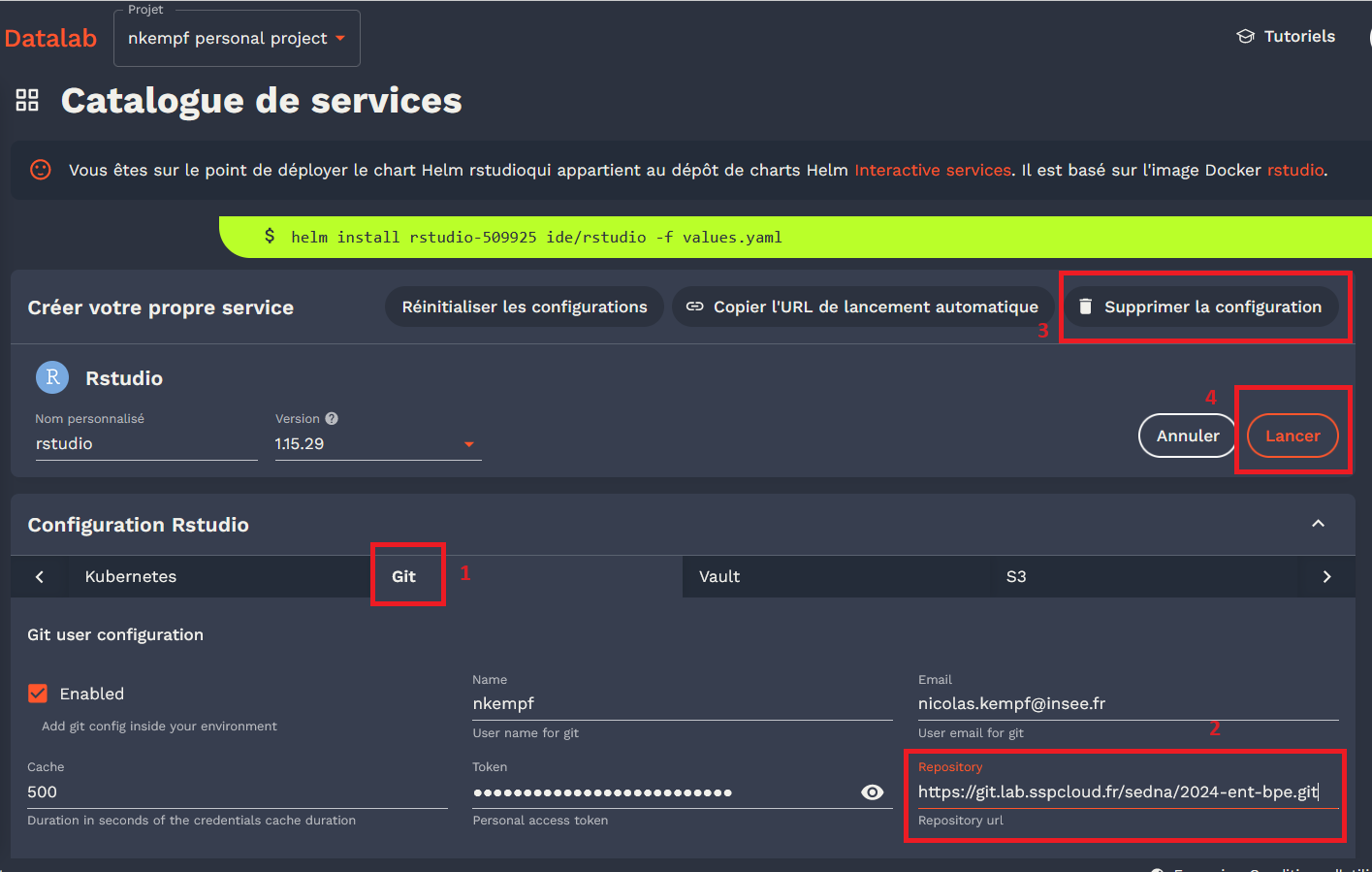
Aller dans GIT
Copier l’URL du projet https://git.lab.sspcloud.fr/sedna/2024-ent-bpe.git (plus d’infos voir la partie clonage git plus bas).
Enregistrer la configuration
Lancer le service
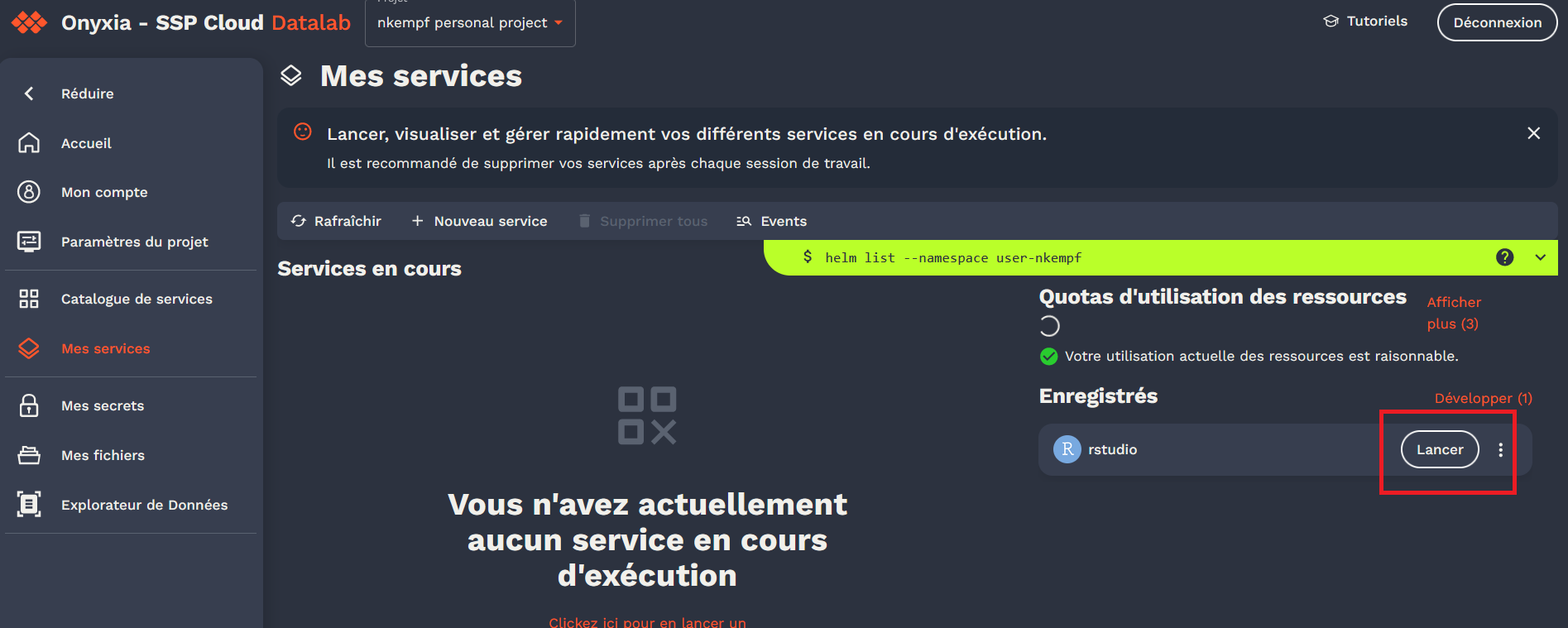
Dans mes services, deux possibilités :
Soit le service existe déjà et vous n’avez qu’à le lancer pour accèder à Rstudio
Soit le service est périmé (c’est-à-dire plus actif). Dans ce cas, cliquer sur le bouton lancer (cf capture d’écran au dessus)
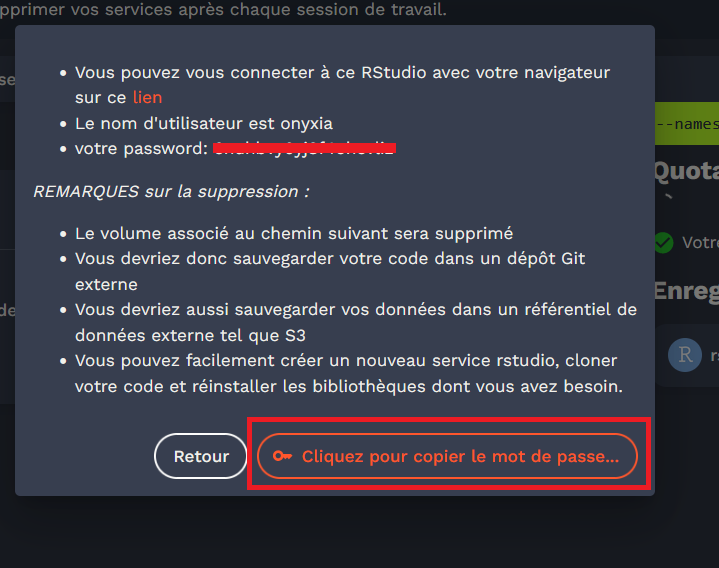
Quand vous lancez le service, la page ci-dessus apparait :
Nom d’utilisateur : onyxia (c’est pour tout le monde le même)
Le mot de passe vous ait propre et est copier directement. Il faudra le coller dans la fenetre suivante.
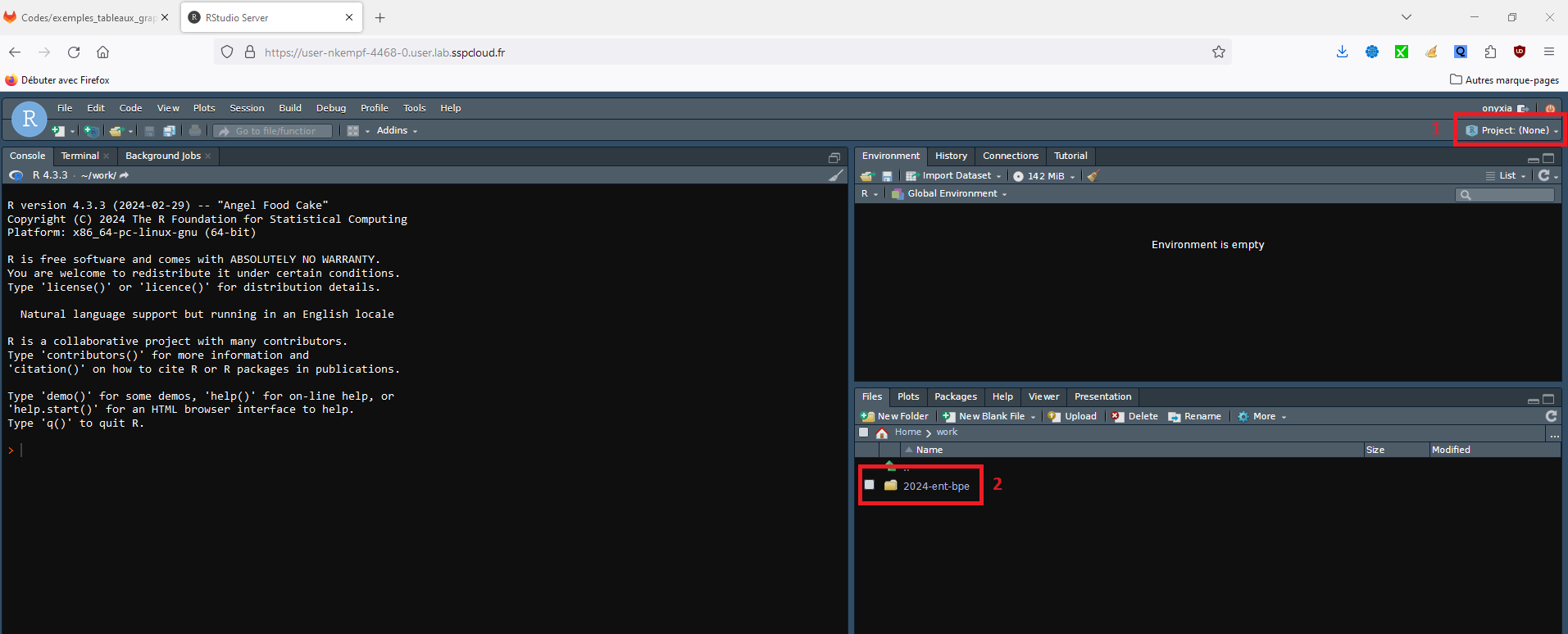
Deux possibilités
Soit le projet est configure et il y a inscrit dans le champ 2024-ent-bpe dans le champ 1
Soit le projet n’est pas configure. Il y a inscrit Project (None). Dans ce cas, il faut configurer le projet (cf capture d’écran suivante)
Vérification : si le projet a été correctement cloné depuis gitlab, le dossier apparait bien à cet endroit ce qui permet poursuivre le tuto.
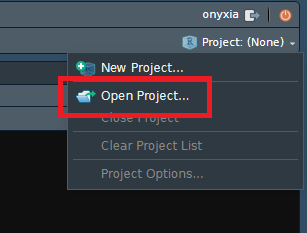
Dans le cas où “Project (None), il faut donc ouvrir le projet 2024-ent-bpe dans Rstudio pour pouvoir notamment faire des commit / push / pull. Cliquer sur Open Project…

Se rendre dans le dossier 2024-ent-bpe
Ouvrir le fichier 2024-ent-bpe.RProj
Déposer une base de données
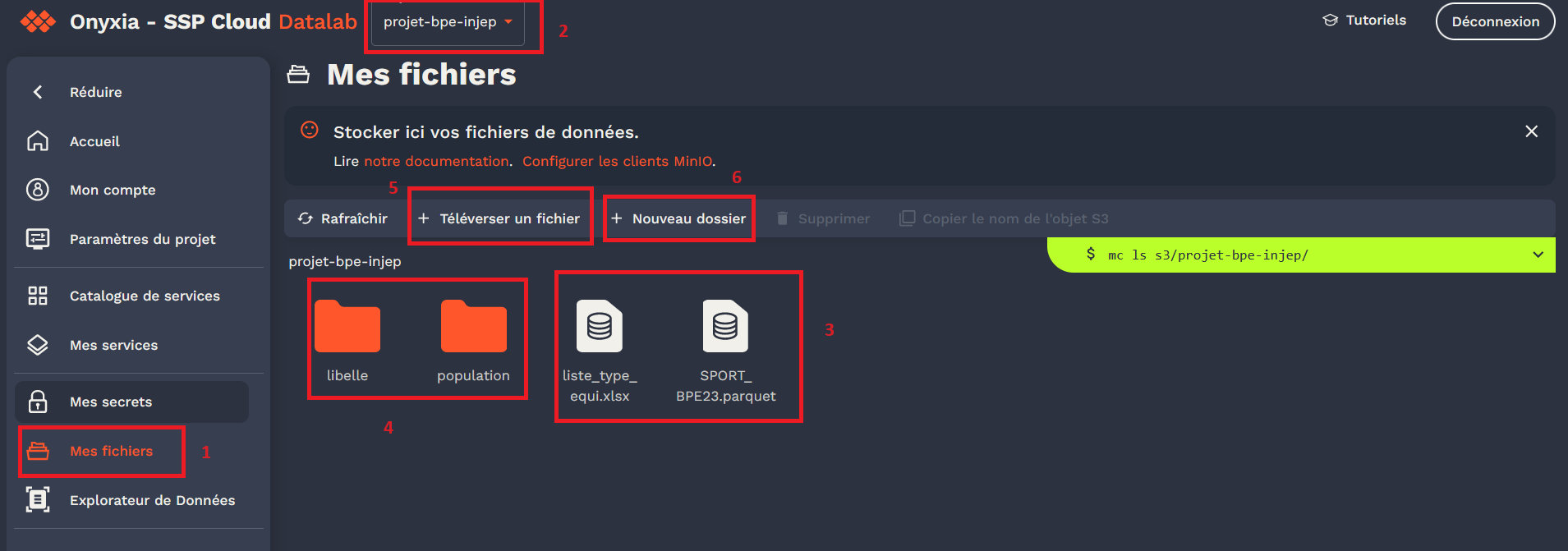
Accès à l’espace partagé sur le datalab
Se positionner sur projet-bpe-injep pour visualiser les fichiers
Fichiers stockés à la racine
Sous-dossier partagé
Importer une base de données dans l’espace partagé
Créer un sous-dossier
Cloner un dossier gitlab

Cliquer sur Code
Copier le lien Clone with HTTPS
résoudre un conflit entre deux versions
si au moment de puller/pusher vous avez le message suivant :
/usr/bin/git pull fatal: unable to connect to cache daemon: Permission denied hint: You have divergent branches and need to specify how to reconcile them. hint: You can do so by running one of the following commands sometime before hint: your next pull: hint: hint: git config pull.rebase false # merge (the default strategy) hint: git config pull.rebase true # rebase hint: git config pull.ff only # fast-forward only hint: hint: You can replace “git config” with “git config –global” to set a default hint: preference for all repositories. You can also pass –rebase, –no-rebase, hint: or –ff-only on the command line to override the configured default per hint: invocation. fatal: Need to specify how to reconcile divergent branches.
- aller dans le terminal :
- taper ls pour lister les projets
- taper cd “nom du projet”
- taper
git pull --ff - puis
git status - Gérer les divergences de versions éventuelles
- commit (add + commit)
-(petite astuce si, un jour, on est bloqué dans une gestion de conflit et qu’on veut juste tout arrêter : git merge –abort)